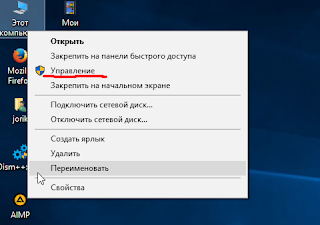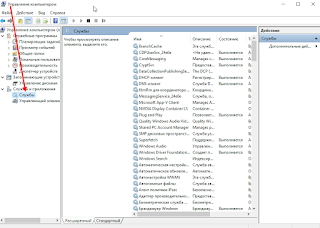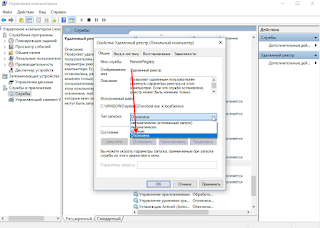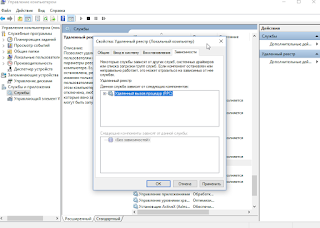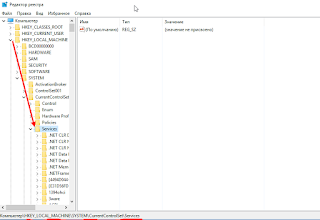-Рубрики
- Английский (47)
- Астрология (68)
- Аюрведа (203)
- Карма (15)
- Чакры (66)
- Библиотека (40)
- Вегетарианство (61)
- Видеорецепты (20)
- Вознесение (34)
- Детям (159)
- Дневник (98)
- HTML (11)
- Картинки (6)
- Оформление (49)
- Рамочки (3)
- Здоровье (1318)
- Ароматерапия (77)
- гимнастика (49)
- Женщина (46)
- косметика (128)
- Мужчина (57)
- продукты (313)
- Рейки (6)
- Релаксация (41)
- хоопонопоно (8)
- Энергия (36)
- Ядовитые продукты (31)
- Интересное (514)
- Индиго (14)
- Индия (11)
- Фракталы (88)
- Йога (143)
- Компьютер (303)
- Вирусы (33)
- Космос (51)
- законы вселенной (22)
- Кристаллы, минералы (56)
- Кулинария (1321)
- Грибы (145)
- Десерты (381)
- Каши (14)
- Овощи (111)
- Пицца (59)
- Пост (63)
- Рыба (48)
- Салаты (195)
- Соусы (47)
- Специи (25)
- Супы (56)
- Сыроедение (6)
- Сыроедение (1)
- Украшения блюд (26)
- Фрукты (2)
- Шашлыки (62)
- японская кухня (51)
- Мандалы (16)
- Мантры (31)
- Медитации (52)
- Медицина (613)
- Восточная (71)
- Лекапства (27)
- Лекарства-убийцы (74)
- народная (361)
- Мудрость (92)
- Мудры (41)
- Музыка (39)
- Непознанное (129)
- Николай Левашов (53)
- Природа (79)
- Притчи (96)
- Россия (323)
- Геноцид русов (63)
- Наследие (107)
- Самопознание, саморазвитие (146)
- Ошо (34)
- Цитаты (24)
- Эзотерика (226)
- Практики (93)
- Таро (13)
- Энергетика (121)
- Юмор (38)
- Ясновидение (98)
- Интуиция (16)
-Музыка
- Филипп ~ Акапелла Души
- Слушали: 459 Комментарии: 0
- Оооофигенная музыка,спер у Интресс:)
- Слушали: 393422 Комментарии: 0
- И.-С. БАХ ПРЕЛЮДИЯ SOL MINOR: МУЗЫКА НЕБЕСНЫХ СФЕР
- Слушали: 3931 Комментарии: 0
-Поиск по дневнику
-Подписка по e-mail
-Интересы
астрология аюрведа буддизм вегетарианство здоровье йога непознанное психология эзотерика энергетическое питание ясновидение.
-Постоянные читатели
-ETERNELLE- Rus61 Cool_jazz Irinka_Ya Keccu LILIANA_50 Mary_Lutik Natanta S1GAL SergeyPerovski Simona002 Vernerita eal-76 elena-sheri eterling hitriylis3 inpresario irnbru meyhya milaviza mod85 moonbeastt nanavvv natal_ja nattemm niva_02 petraverne sergei61r shevamann simsel snegoswak super-ulmart svetlyachoKK ttts Блог_туриста Валентина34 Виктория_дла Галина_Чигарева ЗДОРОВЬЕ_РОССИИ МирАлин Никольский_собор Планета_Здоровье Просто_Элен Свирга Смирнова74 Топ_Менеджер Школа_Инсайт Эволюция_Души имбирманка камила2011
-Сообщества
Читатель сообществ
(Всего в списке: 4)
МегА-АрТ
Релакс_и_вдохновение
О_Самом_Интересном
Рецепты_блюд
-Статистика
Создан: 05.04.2012
Записей: 6227
Комментариев: 363
Написано: 7948
Записей: 6227
Комментариев: 363
Написано: 7948
Какие службы можно отключить в Windows 7 и 8. |
Цитата сообщения Владимир_Шильников
Какие службы можно отключить в Windows 7 и 8.
https://jumabai.blogspot.com.by/2015/03/windows-7-8.html
Службы,которые можно отключить в Windows 7 ,8.
Привет всем читателям блога.В этой статье поговорим какие службы Windows можно отключить.
Многие пользователи, особенно с компьютерами малой мощности задумываются об оптимизации и отключении всего лишнего или неиспользованного для повышения скорости работы операционной системы,ну конечно же,чтобы вирусы не не проникли на вашу систему,а также чтобы кто-то не управлял вашей системой! Не надо загружать свой компьютер тем что вам не нужно. Конечно большинство служб не нужно отключать, так как они составляют часть системы, но есть и такие которые не всегда нужны или вообще вам никогда не пригодятся.
В этой статье мы поговорим об отключении служб которые вам не нужные.
Службы - это программы которые загружаются вместе с системой при включении
компьютера в фоновом режиме. Вы даже не представляете сколько всего может
загружаться, а вы об этом никогда не знали. Кроме этого в планировщике заданий Windows 10 также много задач, которые можно отключить.
В чем суть отключения Служб
Вы поднимете скорость работы системы в целом. Некоторые службы являют
собой уязвимость которою пользуются вирусы, так что это в свою очередь
поднимет безопасность Windows.
Доказательство того, что службы можно отключать.
Например у вас запущена служба факсов или удаленный реестр.
Во первых факсами уже мало кто пользуется , есть более удобные способы передачи документации. Удаленный реестр также вам не к чему, он только являет уязвимость для вируса, которые овладел им смогут сделать с системой все что угодно. Конечно это не означает, что они совсем не нужны, для некоторой категории людей (программистов, системные администраторы и.т.д.) они могут понадобиться.
Как отключить опасные и ненужные службы windows.
1. Нажмите правой кнопкой по значку Компьютер и выберите пункт Управление.
В Windows 8 то же самое, только нажимать нужно по ярлыку Компьютер на
рабочем столе.
2. Перед вами должна появится программа Управления компьютером.
Откройте раздел Службы и приложения, и снова откройте папку Службы.
Или Win+R,введите services.msc. В следующем пункте посмотрим список служб которые
можно отключить или перевести в ручной режим, а сейчас совет для не опытных. Чтобы что-то сделать с службой (на примере--Удаленного реестра), найдите ее в списке и дважды кликните левой кнопкой мыши по ней, а потом выберите то что Вам требуется.
-- автоматический--при включении компьютера
-- вручную-- по необходимости (служба сама запустится)
-- отключен--загрузка службы запрещена
3. Обязательно смотрите вкладку-Зависимости (от какой службы зависит)
так как у многих процессов общий родительский процесс или служба.
4. За службы отвечает процесс services.exe. Вы также можете экспорт сделать данной
ветки - Services в реестре и сохранить у себя, на всякий случай.
Список служб в windows 7 которые не опасаясь можно отключить.
1. Удалённый реестр — Отключаем однозначно! (вы же не хотите,чтобы
кто-то копался у вас в реестре, и изменил все.что ему вздумается)
2. ktmrm для координатора распределённых транзакций — вручную.
3. Браузер компьютеров — Перевести вручную, если у вас нет локальной сети.
4.Вторичный вход в систему — отключить или перевести в ручную.
(если вы один за машиной, можно вообще отключить. Нужна для быстрого
переключения пользователей)
5. Диспетчер автоматических подключений удалённого доступа —
Отключить или вручную (если нет локальной сети-отключить)
6. Координатор распределённых транзакций — Вручную
7. Модуль поддержки NetBIOS - вручную
8. Настройка сервера удалённых рабочих столов — Отключить
9. Служба загрузки изображений Windows (WIA) — Если у вас к компьютеру
подключен сканер или цифровая камера, то ничего не трогаем, если нет то
отключаем.
10. Служба поддержки Bluetooth — Если вы не пользуетесь блютузом то
отключаем.
11. Служба удалённого управления Windows — отключаем
12. Служба удалённых рабочих столов — Тоже отключаем
13. Смарткарта — можно отключить.
14. Факс — если не используем так же отключаем.
15. Агент политики IPSec - отключаем. На ноутбуках отключение этой службы
повысит время работы от батареи, хотя если пользуетесь FTR-клиентом, то
думаю не надо отключать, поставить вручную.
16. Архивация Windows — тоже практически никто не использует.
17. Служба планировщика Windows Media Center — отключайте, если не пользуетесь медиацентром.
18. Адаптивная регулировка яркости — в большинстве компьютеров
бесполезна по причине отсутствия датчика освещенности.
19. Служба ввода планшетного ПК – дизайном я не занимаюсь и графического
планшета у меня нет. Следовательно и данная служба мне не нужна.
20. Центр обеспечения безопасности--отключить (у вас есть антивирус+своя голова)
21. Центр обновления Windows- отключить (особенно тем у кого пиратка стоит)
Список служб в Windows 8 которые не опасаясь можно безопасно отключить.
1. Браузер компьютеров - Если у вас нет локальной сети, то
переводим в ручной режим.
2. Биометрическая служба Windows — Если для входа в систему
вы не используете отпечаток пальца
3. Вторичный вход в систему - отключить или перевести вручную.
4. Диспетчер печати — Если вы не пользуетесь принтером, то отключаем
5. Политика удаление смарткарт — Если не используете их или
даже не знаете что это, то отключаем.
6. Служба защитника windows — Если у вас уже стоит другой
антивирус, то отключаем.
7. Служба поддержки Bluetooth - Если вы не пользуетесь
блютузом, то отключаем.
8. Служба удалённого управления Windows - Отключаем, так как
никто кроме вас не должен им управлять.
9. Служба удалённых рабочих столов — Отключаем.
10. Смарткарта - отключаем
11. Факс - если не используем так же отключаем.
12. Удалённый реестр - По-умолчанию данная служба отключена
в windows 8, но, на всякий случай проверьте чтобы она была выключена.
13. Архивация Windows — тоже практически никто не использует.
14. Служба планировщика Windows Media Center — отключайте,
если не пользуетесь медиацентром.
15. Адаптивная регулировка яркости — в большинстве
компьютеров бесполезна по причине отсутствия датчика освещенности.
16. Служба ввода планшетного ПК – дизайном я не занимаюсь и
графического планшета у меня нет. Следовательно и данная служба мне не нужна.
17. Центр обеспечения безопасности -- отключить
18. Центр обновления Windows -- отключить (особенно тем у кого пиратка стоит)
Но все же совет, перед отключением служб сделать точку восстановление. И если не уверенны в отключении той или иной службы, лучше не отключайте, а поставьте вручную, тогда при запуске какой либо программы, которой необходима какая нибудь служба--система
запросит у вас разрешение на запуск этой службы.
Надеюсь эта статья хоть немного помогла вам.разобраться в службах Windows.
| Рубрики: | Компьютер |
| Комментировать | « Пред. запись — К дневнику — След. запись » | Страницы: [1] [Новые] |